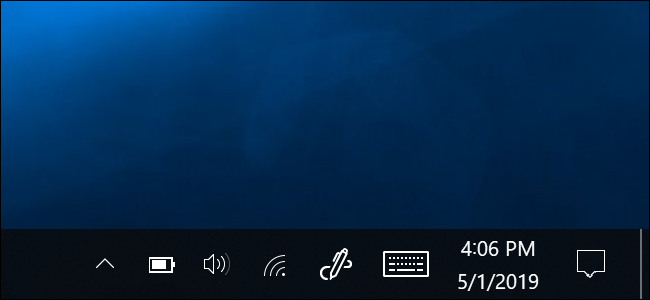Windows 10 обычно отображает значок батареи в области уведомлений, также известный как системный трей, когда вы используете ноутбук или планшет. Этот значок показывает текущий процент заряда батареи. Вот как вернуть его, если оно исчезнет.
Значок аккумулятора может находиться в области уведомлений, но «скрыт». Чтобы найти его, нажмите стрелку вверх слева от значков уведомлений на панели задач.
Если вы видите значок батареи здесь (область, которую Microsoft называет «областью переполнения области уведомлений»), просто перетащите ее обратно в область уведомлений на панели задач.
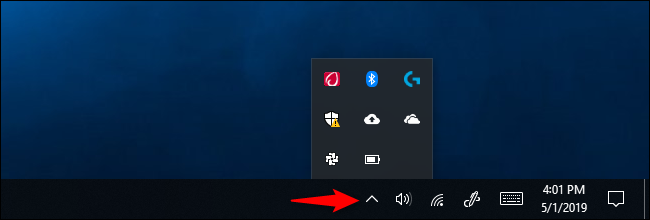
Если вы не видите значок батареи на панели скрытых значков, щелкните правой кнопкой мыши панель задач и выберите «Настройки панели задач».
Вы также можете перейти в Настройки → Персонализация → Панель задач.
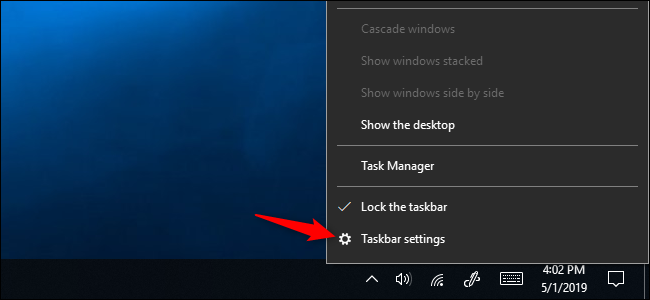
Прокрутите вниз в появившемся окне «Настройки» и нажмите «Включить или выключить системные значки» в области уведомлений.
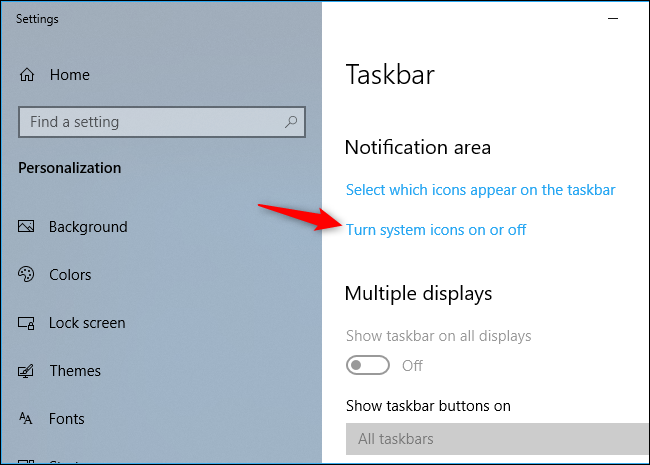
Найдите значок «Power» в списке и переключите его на «On», щелкнув по нему. Он появится на вашей панели задач.
Отсюда также можно включать и выключать другие системные значки , включая Часы, Громкость, Сеть, Индикатор ввода, Местоположение, Центр действий, Сенсорная клавиатура, Рабочая область чернил Windows и Сенсорная панель.
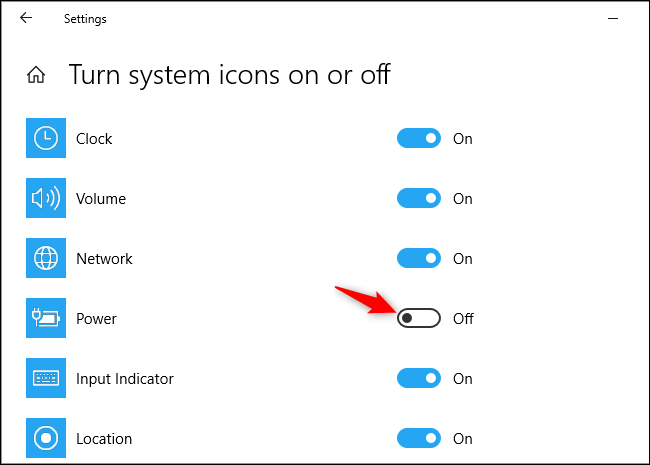
Если опция «Питание» здесь неактивна, Windows 10 считает, что вы используете настольный ПК без батареи. Значок питания на панели задач не появится на ПК без батареи.
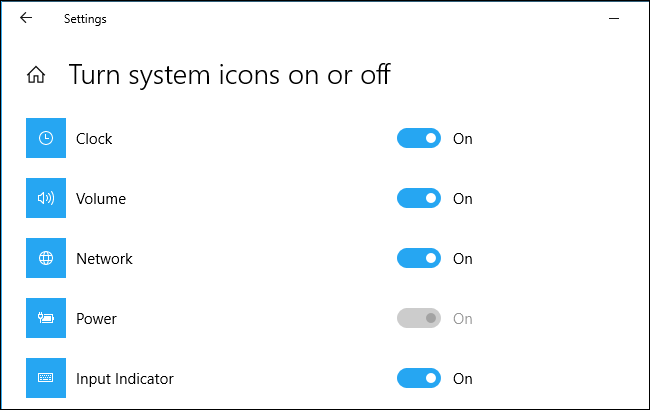
Даже после того, как вы восстановите значок батареи, он не будет показывать приблизительное время оставшегося заряда батареи, когда вы наводите на него курсор мыши. Microsoft отключила эту функцию, вероятно потому, что она обычно неточна. Вы все еще можете снова включить оценку срока службы батареи с помощью взлома реестра.